Linuxでは、作成または既存のファイルとディレクトリの所有権は、特定のLinuxシステムのユーザー、グループ、またはその他(ファイル/ディレクトリのアクセス許可のアクセスタイプ)に関連付けられています。
ただし、ファイルまたはディレクトリの所有権の判断は、 chown が可能であるため、最終的なものではありません。 (所有権の変更 )Linuxオペレーティングシステム内の任意のファイルおよび/またはディレクトリ。
[次のこともお勧めします:Chmodコマンドの例とChgrpコマンドの例]
chownコマンド どのユーザー、グループ、またはその他が読むことができるかを決定します 、書き込み 、および/または実行 システム/ユーザーディレクトリファイル。
このコマンドは、ファイルとディレクトリだけでなく、シンボリックリンクにも適用されます。このコマンドは、ファイル、ディレクトリ、およびシンボリックリンクに関連付けられているアクセス許可のアクセス権を変更します。
LinuxでのChownコマンドの例
以下は、 chownを使用するための標準構文です。 コマンド:
$ sudo chown [Command_Option] targeted_file_name
ファイルの所有権を変更する前に、 sudoerである必要があります ユーザーであり、既存のファイル所有権設定を表示できます。現在のファイルの所有権を表示するには、次のコマンド構文を使用します。
$ ls -l [targeted_file_name]
たとえば、以下のファイルには、次の所有権と権限の設定があります。
$ ls -l passwd

上記のスクリーンキャプチャから、ファイル passwd 所有者のdnyceに属しています およびグループdnyce 。このファイルに関連付けられている所有者とグループの両方に読み取りがあります および書き込み (rw) 権限。
Linuxでのファイルの所有者の変更
ターゲットファイルの所有権を変更する前に、まずファイルの新しい所有者が存在することを確認する必要があります。
$ cat /etc/passwd
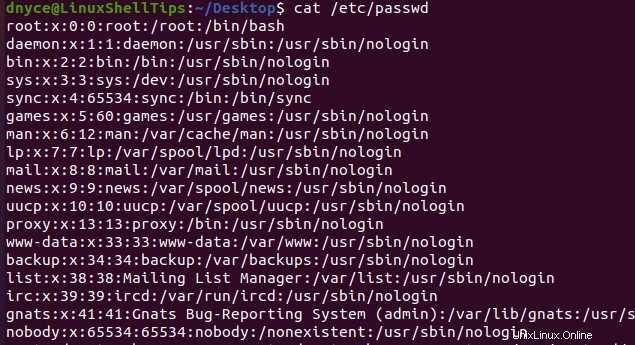
たとえば、対象のファイルの所有権を所有者 dnyceから変更するには 所有者へルート 、次の chownを実装します コマンド:
$ sudo chown root passwd $ ls -l passwd
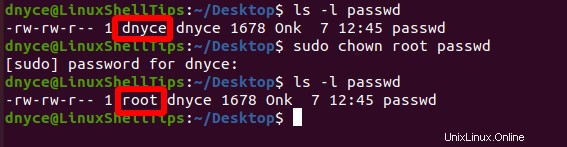
お気づきのとおり、ファイルの所有権は passwd dnyceから変更されました ルートへ 。
Linuxでのファイルのグループ所有権の変更
この目的を達成するには、まず、対象となるユーザーグループが存在するかどうかを確認する必要があります。
$ cat /etc/group
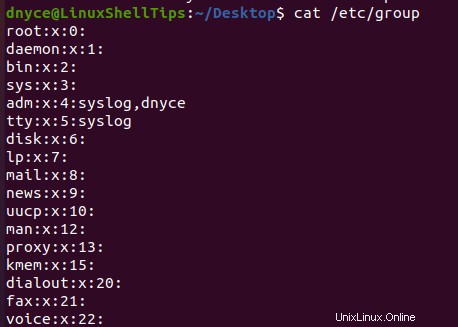
グループを変更するには ファイルの所有権passwd グループdnyceから チュートリアルのような別の既存のユーザーグループに 、必要なコマンドは次の方法で実装できます。
$ sudo chown :tutorials passwd $ ls -l passwd

ご覧のとおり、上記のファイルのグループ所有権( passwd ) dnyceから正常に変更されました チュートリアルへ 。
Linuxでのファイルの所有者とグループの変更
ファイルの所有者とグループの両方の設定を変更する場合は、次の方法で1つのコマンドを実装できます。
$ sudo chown dnyce:dnyce passwd $ ls -l passwdv
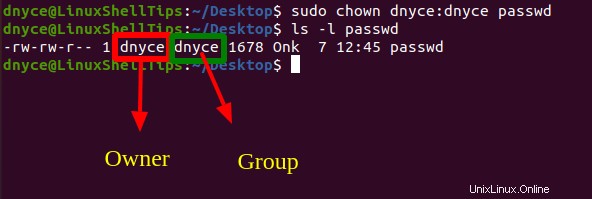
シンボリックリンクファイルの操作
何らかの理由で、Linuxシステム上のファイルがシンボリックリンクに関連付けられている可能性があります。これらは、Windowsオペレーティングシステムのショートカットと同じ機能を備えています。シンボリックリンクファイルは実際のファイルではなく、読み取りしたいそのファイルへのポインタです。 、書き込み 、または実行 。
シンボリックリンクを作成するための構文は次のとおりです。
$ ln -s path_to_source_file name_of_symbolic_link
passwdのシンボリックリンクを作成しましょう ファイル。
$ ln -s passwd passwd_link
このシンボリックリンクファイルの所有権と権限の設定は、次のようになります。
$ ls -l passwd_link

シンボリックリンクファイルはソースファイルを指します。シンボリックリンクファイルを介してソースファイルの所有権をルートに変更してみましょう。 ユーザー。
$ sudo chown root passwd_link
このシンボリックリンクファイルの所有権とアクセス許可の設定を再確認したところ、何も変更されていないようです。
$ ls -l passwd_link
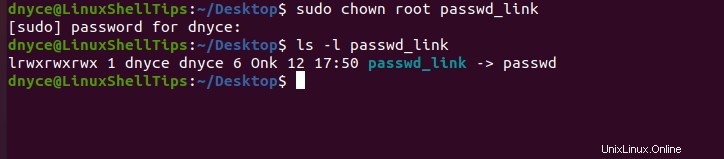
ただし、ソースファイルの所有権と権限の設定( passwd )変更されました。
$ ls -l passwd
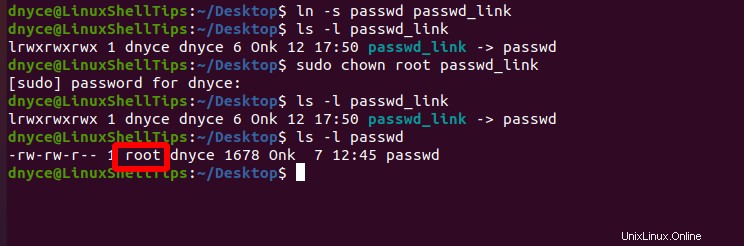
シンボリックリンクファイルに関連付けられているソースファイルの所有権を強制的に変更するには、 chown コマンドには-hを含める必要があります オプション。
$ sudo chown -h root passwd_link
複数のファイルの場合、 chown コマンドは次の構文に似ている必要があります:
$ sudo chown [USER]:[GROUP] file1 file2 file3
ユーザーdnyceからファイルの所有権を変更するには ユーザーroot :
$ sudo chown --from=dnyce root passwd
ファイルの所有権設定をコピーするにはpasswd new_data.txtをファイルする :
$ sudo chown --reference=passwd new_data.txt
Linux管理者またはスーパーユーザーとして、 chown コマンドは、chmodコマンドで管理されるファイルよりも優れています。誰が読むを実行できるかを決めることができます 、書き込み 、および実行 それらのファイルに対する操作。